Como atualizar drivers de dispositivo no Windows 10? {Guia Simples}
Publicados: 2020-11-20Você já se deparou com situações como o dispositivo USB não detectado no Windows 10? Desconectado da rede sem fio? Nenhum som vindo do laptop? O touchpad, monitor ou Bluetooth não está funcionando?
O driver desatualizado, ausente ou quebrado é uma das principais razões por trás de todos os problemas do seu PC. Usando drivers desatualizados ou corrompidos, você pode começar a receber vários erros relacionados ao driver, como problemas de travamento e travamento do computador, erros BSOD (tela azul da morte), problemas de som e conectividade, problemas de desempenho do sistema, desligamentos inesperados, etc.
Assim, manter todos os drivers do seu dispositivo atualizados é essencial para que seu computador funcione em ótimas condições. No entanto, se você não tiver a orientação técnica, não precisará se preocupar em cometer um erro ao baixar e instalar as atualizações de driver mais recentes para o Windows 10.
Neste guia de solução de problemas do Windows 10, mostraremos alguns dos métodos mais comuns, porém eficazes, para atualizar drivers de dispositivo no Windows 10 .
Por que preciso atualizar os drivers?
Cada componente de hardware requer um driver de dispositivo adequado para executar funções específicas . Sem os drivers, o sistema operacional do computador não seria capaz de se comunicar com o dispositivo de hardware associado, o que pode, por sua vez, tornar o computador instável e até levar a falhas de hardware.
Além disso, drivers atualizados mantêm o desempenho do seu sistema sempre em um pico alto. Se você não atualizar os drivers com frequência, isso resultará em vários problemas, incluindo, muitas vezes, falhas, problemas de BSOD , travamento no jogo e muito mais. Portanto, é crucial atualizar os drivers de dispositivo no Windows 10 e em versões anteriores também. Agora, avance para conhecer as maneiras mais práticas de atualizar os drivers.
4 melhores maneiras de atualizar drivers de dispositivo no Windows 10
Não importa, seja qual for o método que você usou até agora, mas depois disso, de todos os métodos listados abaixo, pode ser sua aposta preferida. Portanto, vá para a próxima seção para saber como atualizar os drivers de dispositivo no Windows 10 sem esforço e sem medo. Vamos ler os métodos!
Método 1: Atualizar drivers usando o Windows Update
As atualizações de driver mais recentes para o Windows 10, juntamente com muitos componentes de hardware, como impressoras, monitores e placas de vídeo, são instaladas automaticamente por meio do Windows Update.
No entanto, de vez em quando, pode ser necessário baixar e instalar manualmente os drivers mais recentes do Windows por vários motivos. Veja como:
- Vá para as Configurações.
- Selecione Atualizações e segurança.
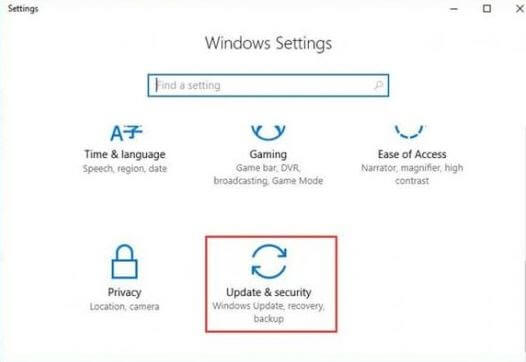
- E, em seguida, clique no Windows Update .
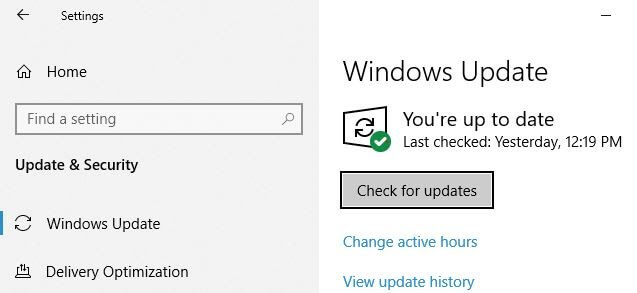
- Agora é só clicar na opção Verificar atualizações .
Leia também: Atualizar drivers desatualizados no Windows 10
Método 2: Atualizar drivers usando o Gerenciador de dispositivos
Caso você não encontre nenhuma atualização mais recente para seus drivers por meio do Windows Update, você sempre pode atualizar manualmente os drivers do seu dispositivo no Windows 10 usando o Gerenciador de Dispositivos.
Siga os passos para fazê-lo:
- Abra a caixa Executar pressionando as teclas Win e R de cada vez e, em seguida, digite “devmgmt.msc” e pressione a tecla Enter.
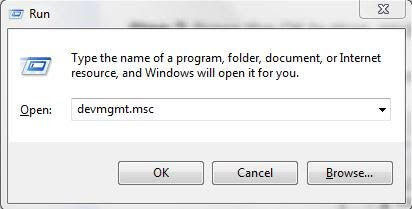
- Agora, a janela do Gerenciador de dispositivos será aberta e, para atualizar um driver de dispositivo, clique com o botão direito do mouse e selecione a opção Atualizar software de driver.
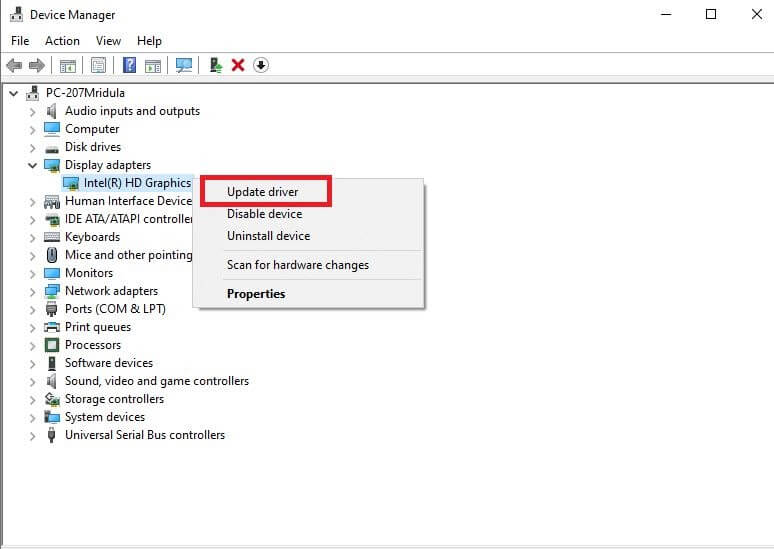

- Agora clique em Pesquisar automaticamente por software de driver atualizado .
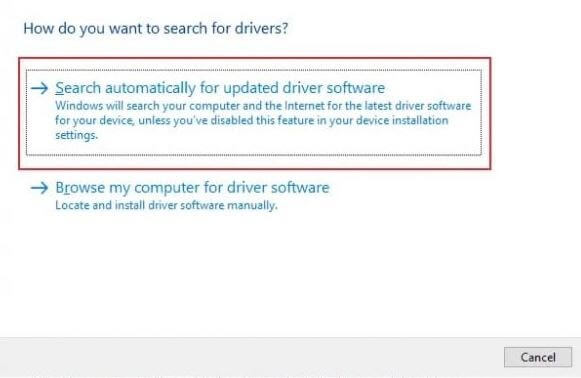
- Se alguma atualização de driver mais recente estiver disponível, o Gerenciador de Dispositivos a instalará automaticamente, se o novo driver não estiver disponível, você poderá baixar o do site do fabricante manualmente.
Leia mais: Como atualizar drivers gráficos no Windows 10
Método 3: Instale um driver do site oficial do fabricante
Se o Gerenciador de Dispositivos não conseguir encontrar as atualizações de driver mais recentes do Windows, você pode tentar encontrar uma no site de suporte oficial do fabricante.
Encontrar os drivers apropriados do Windows no site do fabricante não é uma tarefa fácil – você precisa explorar muito e pode ficar muito chato se você não tiver certeza de qual deles atende às suas necessidades.
No entanto, ainda assim, se você quiser baixar e instalar manualmente um driver, aqui estão os links oficiais de download de software e driver para algumas das marcas mais populares:
- Atualizações de driver e software Intel
- Downloads de drivers e software HP
- Downloads de drivers NVIDIA
- Drivers e downloads da Dell
- Atualizações de drivers Lenovo
Método 4: Atualizar drivers usando um software Bit Driver Updater (recomendado por especialistas)
Se você não quer perder seu tempo procurando drivers manualmente, você sempre pode ir para um software de atualização de driver para atualizá-los automaticamente.
A melhor ferramenta de atualização de driver não apenas verifica automaticamente seu sistema em busca de drivers de dispositivo desatualizados ou quebrados, mas também permite atualizá-los para as versões mais recentes recomendadas pelo fabricante em apenas um clique.
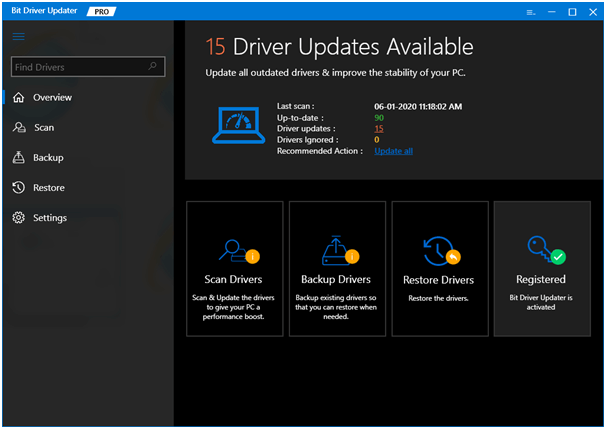
E recomendamos que você acesse Experts-Choice, Bit Driver Updater para atualizar os drivers do seu dispositivo no Windows 10 . O Bit Driver Updater é uma ferramenta totalmente automática, que não apenas atualiza os drivers do dispositivo, mas também está equipada com vários recursos interessantes. Mencionamos alguns dos principais abaixo!
- Sobrecarregue o desempenho geral.
- Vem com uma ferramenta de otimização de sistema embutida.
- Economiza muito tempo dos usuários executando todas as ações automaticamente.
- Oferece suporte técnico 24 horas por dia, 7 dias por semana, para ajudar seus usuários.
- Corrige outros problemas do Windows, incluindo falhas frequentes, problemas de BSOD e assim por diante.
- Permite atualizar todos os drivers com apenas um clique.
Leia mais: Atualizar drivers usando o prompt de comando no Windows 10
Não é tão incrível? Agora, depois de conhecer suas características, com certeza você quer saber como funciona. Então aqui está!
Funcionamento do Bit Driver Updater
- Baixe o Bit Driver Updater e execute o arquivo de instalação para acioná-lo.
- Em seguida, ele verifica automaticamente os drivers, durante o procedimento de verificação, você precisa esperar até que seja concluído.
- Depois disso, revise a lista de drivers desatualizados e, posteriormente, selecione os drivers que deseja atualizar.
- Por fim, clique na opção Atualizar agora para atualizar e instalar a nova versão dos drivers. E, se você quiser atualizar todos os drivers de uma só vez, em vez de clicar em Atualizar agora, clique na opção Atualizar tudo.
Isso é tudo! Você precisa fazer durante a atualização de drivers de dispositivo no Windows 10 por meio do Bit Driver Updater. O que você está esperando? Inicialize seus dedos e clique na guia de download abaixo para baixar e instalar o Bit Driver Updater.
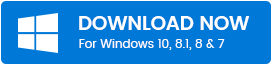
Atualizar driver de dispositivo no Windows 10 – [Concluído]
É isso! Isso conclui nosso guia que fornecerá uma visão clara sobre como atualizar os drivers de dispositivo no Windows 10 . Para manter seus drivers desatualizados ou ausentes atualizados, você pode ir ao limite e instalar as atualizações de driver manualmente ou pode obter a melhor ferramenta de atualização de driver integrada para corrigir todos os problemas relacionados a drivers no Windows 10.
Por fim, se você gostou do nosso artigo, não se esqueça de se inscrever em nossa Newsletter para se manter informado. E continue compartilhando seus comentários conosco na caixa de comentários abaixo. Vamos nos sentir incríveis em ouvi-lo. Voltaremos em breve com outro blog para te ajudar da melhor forma possível. Até então, fique em contato conosco para ficar em contato com todos os acontecimentos tecnológicos!
